Win10 U ディスク公式インストール ガイド
win10 システムは現在最もインストールされているシステムであり、多くのユーザーが快適かつ便利に使用できるようにするためのシステムであり、そのさまざまな機能は非常に包括的です。もちろん直接インストールしても問題ありませんが、U ディスクを使用してインストールする場合は、詳細なチュートリアルを参照してください~
U ディスクの公式 Web サイト win10 インストール チュートリアル:
1. ダウンロードします。win10 システムが必要です。
2. 次に、u-start メイン メニュー ページに入り、カーソルを移動して「u-start WIN8 PE 標準バージョン (新しいマシン)」を選択し、Enter キーを押して確定します。
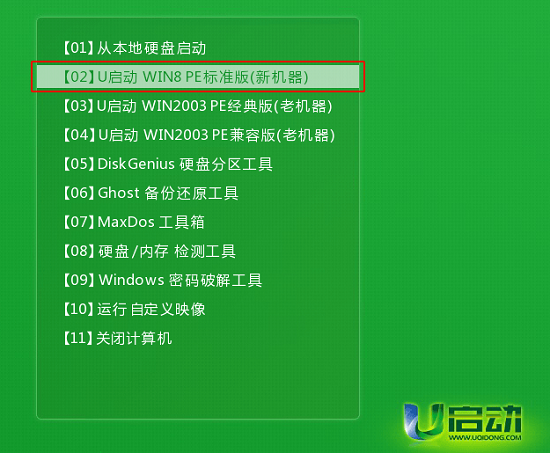
3. pe システムにログインした後、マウスの左ボタンをダブルクリックしてデスクトップ上の「u」を開き、PE インストール ツールを起動し、「」をクリックします。ツールのメイン ウィンドウにある [参照] ボタンをクリックします。
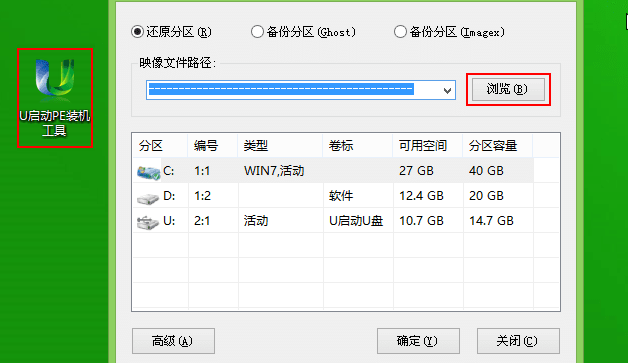
4. 検索範囲ウィンドウが表示されるので、起動 USB ディスクを開き、win10 ISO システム イメージ ファイルを選択して、「開く」ボタンをクリックするだけです。 。
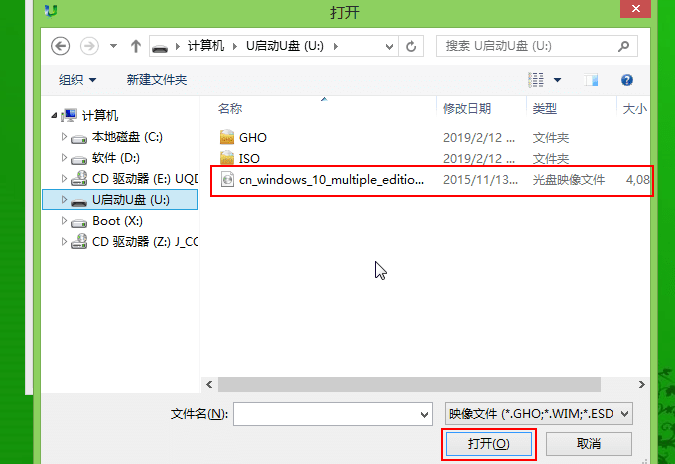
5. 次に、必要に応じて、イメージ ファイル パスのドロップダウン ボックスで win10 システム バージョンの 1 つを選択します (ここでは、win10 システム プロフェッショナル バージョンを例にします)。をクリックし、ディスク パーティションを選択します。リスト内のシステム ドライブとして C ドライブを選択し、[OK] ボタンをクリックします。
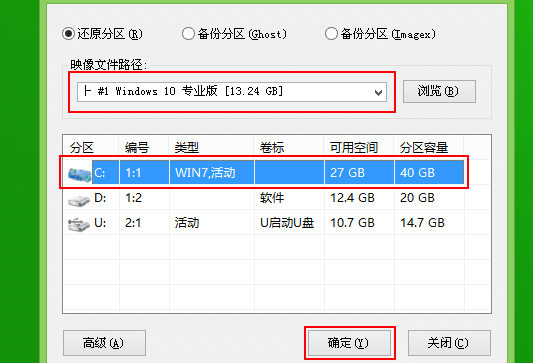
6. 復元操作が必要かどうかを尋ねるプロンプト ボックスが表示されます。ここではデフォルト設定を推奨します。[OK] をクリックしてください。
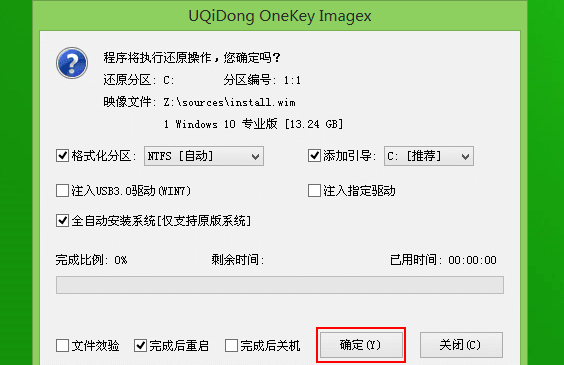
7. 上記の操作が完了すると、プログラムはシステム イメージ ファイルの解放を開始します。リリースが完了すると、コンピュータが自動的に再起動され、残りのインストール操作が続行されます。
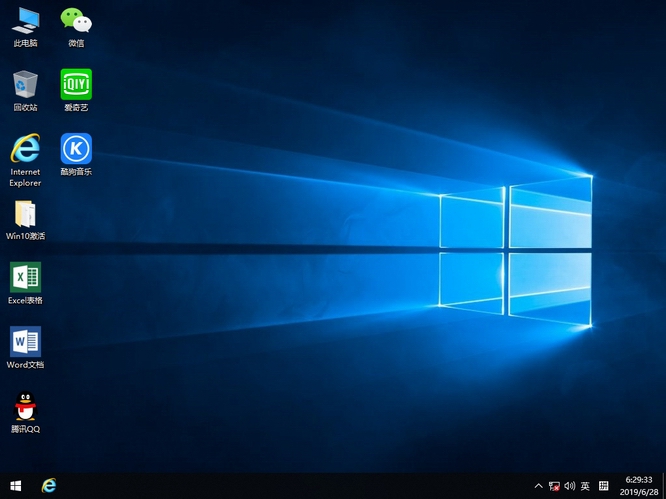
以上がWin10 U ディスク公式インストール ガイドの詳細内容です。詳細については、PHP 中国語 Web サイトの他の関連記事を参照してください。

ホットAIツール

Undresser.AI Undress
リアルなヌード写真を作成する AI 搭載アプリ

AI Clothes Remover
写真から衣服を削除するオンライン AI ツール。

Undress AI Tool
脱衣画像を無料で

Clothoff.io
AI衣類リムーバー

AI Hentai Generator
AIヘンタイを無料で生成します。

人気の記事

ホットツール

メモ帳++7.3.1
使いやすく無料のコードエディター

SublimeText3 中国語版
中国語版、とても使いやすい

ゼンドスタジオ 13.0.1
強力な PHP 統合開発環境

ドリームウィーバー CS6
ビジュアル Web 開発ツール

SublimeText3 Mac版
神レベルのコード編集ソフト(SublimeText3)

ホットトピック
 7489
7489
 15
15
 1377
1377
 52
52
 77
77
 11
11
 19
19
 40
40
 Win11システムに中国語言語パックをインストールできない問題の解決策
Mar 09, 2024 am 09:48 AM
Win11システムに中国語言語パックをインストールできない問題の解決策
Mar 09, 2024 am 09:48 AM
Win11 システムに中国語言語パックをインストールできない問題の解決策 Windows 11 システムの発売に伴い、多くのユーザーは新しい機能やインターフェイスを体験するためにオペレーティング システムをアップグレードし始めました。ただし、一部のユーザーは、アップグレード後に中国語の言語パックをインストールできず、エクスペリエンスに問題が発生したことに気づきました。この記事では、Win11 システムに中国語言語パックをインストールできない理由について説明し、ユーザーがこの問題を解決するのに役立ついくつかの解決策を提供します。原因分析 まず、Win11 システムの機能不全を分析しましょう。
 Win11でCPUパフォーマンスを最大に設定する方法
Feb 19, 2024 pm 07:42 PM
Win11でCPUパフォーマンスを最大に設定する方法
Feb 19, 2024 pm 07:42 PM
Win11 システムを使用しているときに、コンピューターの動作が十分にスムーズでないことに気づき、CPU のパフォーマンスを向上させたいと考えていますが、その方法がわからないというユーザーが多くいます。以下では、Win11 システムで CPU パフォーマンスを最高レベルに設定し、コンピュータの効率を高める方法を詳しく紹介します。設定方法: 1. デスクトップ上の「このPC」を右クリックし、オプションリストから「プロパティ」を選択します。 2. 新しいインターフェースに入ったら、「関連リンク」の「システムの詳細設定」をクリックします。 3. 開いたウィンドウで、上部の「詳細設定」タブをクリックし、「パフォーマンス」の下部にある「&」をクリックします。
 Win11 で中国語言語パックをインストールできない場合の解決策
Mar 09, 2024 am 09:15 AM
Win11 で中国語言語パックをインストールできない場合の解決策
Mar 09, 2024 am 09:15 AM
Win11 は Microsoft が発売した最新のオペレーティング システムで、以前のバージョンと比較してインターフェイスのデザインとユーザー エクスペリエンスが大幅に向上しています。ただし、一部のユーザーは、Win11 をインストールした後、中国語の言語パックをインストールできないという問題が発生し、システムで中国語を使用する際に問題が発生したと報告しました。この記事では、ユーザーが中国語をスムーズに使用できるように、Win11 で中国語言語パックをインストールできない問題の解決策をいくつか紹介します。まず、中国語言語パックをインストールできない理由を理解する必要があります。一般的に言えば、Win11
 kimichat公式サイトアドレス一覧_kimichat公式サイトアドレス一覧
Mar 26, 2024 pm 12:30 PM
kimichat公式サイトアドレス一覧_kimichat公式サイトアドレス一覧
Mar 26, 2024 pm 12:30 PM
KimiChat の主な機能には、質問への回答、提案の提供、言語翻訳、知識の調査、計算および数学の問題の解決、スケジュール設定とリマインダー、Web サイトとファイルの読み取りが含まれます。では、その公式ウェブサイトのアドレスは何でしょうか?見てみましょう。キミチャット公式サイトアドレス 1. 公式サイトアドレス:https://kimi.moonshot.cn/2. チャットロボット「キミチャット」は、公式サイトに直接アクセスしてアカウントを登録することで利用できます。強力なインターネット検索とファイルのアップロード機能を備えており、完全に無料で使用回数に制限はありません。今すぐ試してみてください。きっと気に入っていただけるでしょう。 4. KimChat は MoonshotAI Dark Side of the Moon がリリースした大型モデル AI 製品です。
 Win11 で中国語言語パックをインストールできないことを解決する戦略
Mar 08, 2024 am 11:51 AM
Win11 で中国語言語パックをインストールできないことを解決する戦略
Mar 08, 2024 am 11:51 AM
Win11 で中国語言語パックをインストールできない場合の戦略 Windows 11 のリリースにより、多くのユーザーがこの新しいオペレーティング システムにアップグレードするのが待ちきれません。ただし、一部のユーザーは中国語言語パックをインストールしようとすると問題が発生し、中国語インターフェイスを適切に使用できなくなります。この記事では、Win11で中国語言語パックをインストールできない問題について説明し、いくつかの対策を提案します。まず、Win11 に中国語言語パックをインストールするときに問題が発生する理由を調べてみましょう。これはシステムのせいである可能性があります
 Win8 でショートカット キーを使用してスクリーンショットを撮るにはどうすればよいですか?
Mar 28, 2024 am 08:33 AM
Win8 でショートカット キーを使用してスクリーンショットを撮るにはどうすればよいですか?
Mar 28, 2024 am 08:33 AM
Win8 でショートカット キーを使用してスクリーンショットを撮るにはどうすればよいですか?コンピューターを日常的に使用する中で、画面上のコンテンツのスクリーンショットを撮る必要があることがよくあります。 Windows 8 システムのユーザーにとって、ショートカット キーを使用してスクリーンショットを撮ることは便利で効率的な操作方法です。この記事では、Windows 8 システムでスクリーンショットをより速く撮るためによく使用されるショートカット キーをいくつか紹介します。 1 つ目の方法は、「Win キー + PrintScreen キー」キーの組み合わせを使用して完全な操作を実行することです。
 囧Dimension公式サイトの入口リンクを共有
Feb 23, 2024 pm 05:00 PM
囧Dimension公式サイトの入口リンクを共有
Feb 23, 2024 pm 05:00 PM
JiCiYuanはたくさんのアニメを見ることができるソフトですが、このソフトの公式サイトの入口リンクは何ですか?ユーザーはリンク https://jocy.tv を入力して正式な入り口に入ることができます。囧次元の公式ウェブサイト入口への最新の 2024 年のリンクを共有すると、具体的な入口アドレスがわかります。囧次元公式ウェブサイト入口リンク共有 URL 共有: 公式ウェブサイト URL 1: https://jocy.tv 公式ウェブサイト URL 2: https://jocy.tw 代替アドレス: https://yhapp.fun ネットワークエラーの解決方法と処理方法: 1. まず、別のネットワーク、WiFi、またはトラフィックをさらに数回切り替えて、復元できるかどうかを確認してみましょう。
 オールド・フォード公式サイト入口
Feb 24, 2024 pm 02:10 PM
オールド・フォード公式サイト入口
Feb 24, 2024 pm 02:10 PM
Old Ford Lofter は軽量のブログ ソフトウェアですが、ほとんどの友人は NetEase が立ち上げた lofter ウェブページをどこで開いたらよいのか知りません。https://www.lofter.com/front/login リンクをクリックして lofter ウェブページに入り、次に、編集者がプレイヤー向けに提供した旧フォード公式サイトのページの紹介ですので、興味のある方はぜひ覗いてみてください! Old Ford 公式ウェブサイトの入り口 Old Ford lofter 公式ウェブサイトの入り口: https://www.lofter.com/front/login プラットフォームの特徴: 1. NetEase が開発した、高品質で厳選された海外情報コンテンツを備えたソーシャル チャット APP; 2 . 例えば、様々なソーシャル情報プラットフォームがここに集まります。




